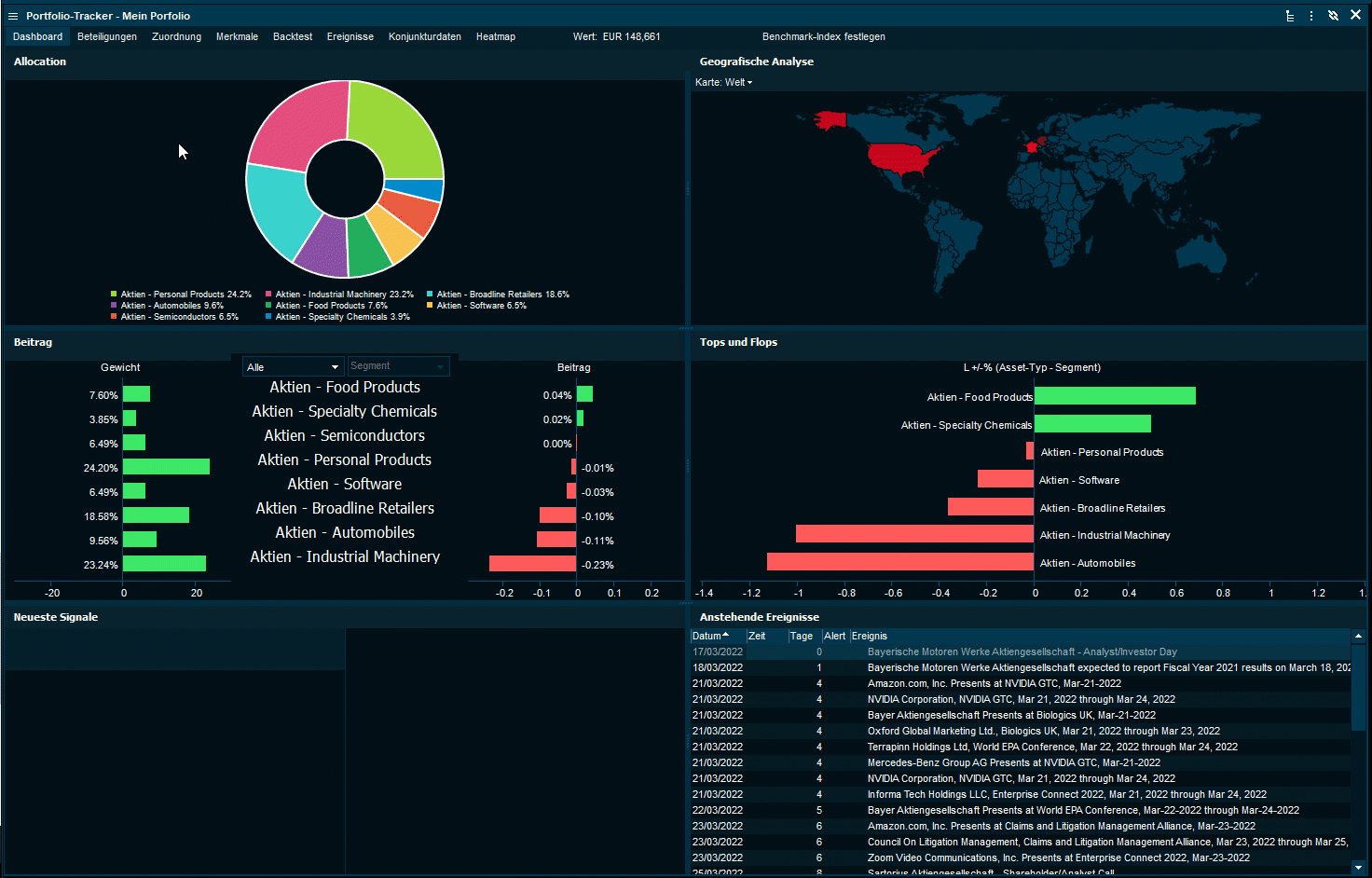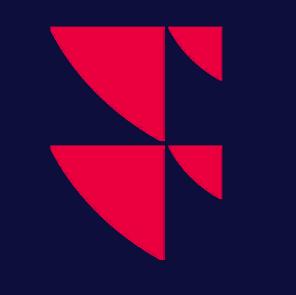Portfolio-Tracker
Der Portfolio-Tracker ist das optimale Werkzeug für die Portfolio-Überwachung in Echtzeit. Mit dem Portfolio-Tracker können Sie Ihr Portfolio und den Markt auswerten, überwachen und interagieren. Echtzeit-Alerts, die auf dem Algorithmus für Noise Reduction von Infront Professional Terminal basieren, halten Sie über die Portfolio-Performance auf dem Laufenden. Der Portfolio-Tracker lässt sich nicht nur in Ihr Portfolio-Management-System integrieren, sondern kann auch Portfolios über Excel- oder CSV-Dateien importieren. Mit der Multikontenverwaltung können Sie die Portfolios Ihrer Kunden problemlos durchsuchen und die Intraday-Performance mehrerer Portfolios überwachen.
Portfolio-Tracker öffnen
Sie können den Portfolio-Tracker wie folgt öffnen:
- Hauptmenü > "Extras" > unter "Werkzeuge" finden Sie den "Portfolio-Tracker".
- Geben Sie "Portfolio-Tracker" in das Suchfeld "Überall suchen" ein und bestätigen Sie mit der Taste <RETURN>.
- Hauptmenü > "Werkzeuge" > unter "Trading" finden Sie "Trading" > verwenden Sie Ihr "Trading-Portal" > "Portfolio" > "Portfolio-Tracker".
Portfolio-Tracker verwenden
Wählen Sie "+Neu" > vergeben Sie einen Namen für das Portfolio > wählen Sie eine Währung.
Neues Portfolio ohne Import aus Excel erstellen
Klicken Sie auf "+Neu" > vergeben Sie einen Namen für das Portfolio > wählen Sie eine Währung.
Um Ihr Portfolio mit einer Benchmark zu vergleichen, suchen Sie nach einer Benchmark (z. B. STOXX 600) > klicken Sie auf "Erstellen", um Ihr Portfolio zu erstellen > um Instrumente hinzuzufügen, klicken Sie auf "Hinzufügen" > fügen Sie das Instrument hinzu.
Neues Portfolio über die Watchlist erstellen
Erstellen Sie eine Liste mit Instrumenten Ihrer Wahl > klicken Sie auf "Aktionen" > "In Portfolio umwandeln" > vergeben Sie einen Namen für das Portfolio > wählen Sie eine Währung.
Um Ihr Portfolio mit einer Benchmark zu vergleichen, suchen Sie die Benchmark > wählen Sie den Button "Erstellen".
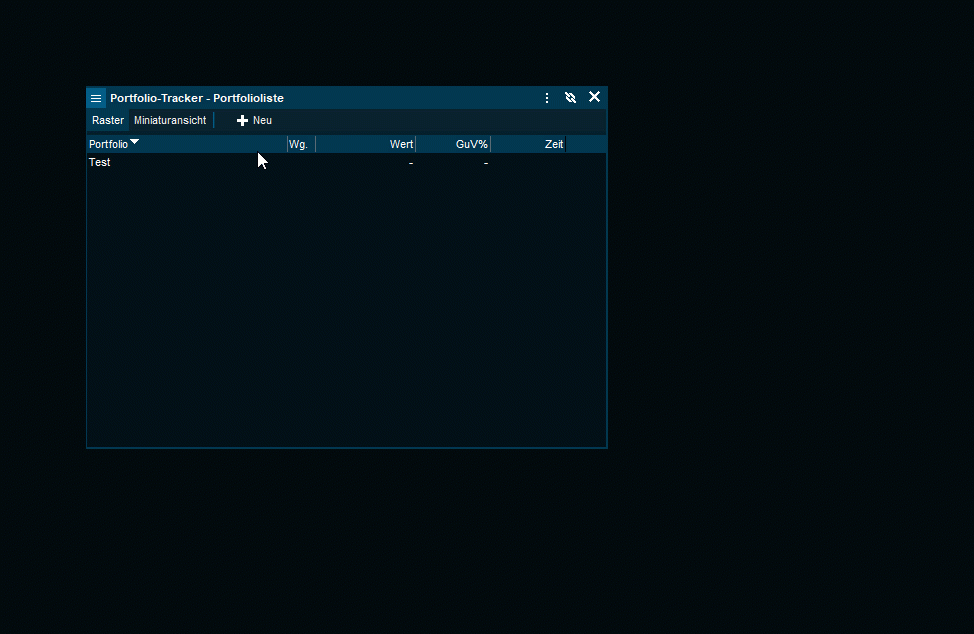
Neues Portfolio ohne Import aus Excel erstellen
Klicken Sie auf "+Neu" > vergeben Sie einen Namen für das Portfolio > wählen Sie eine Währung.
Um Ihr Portfolio mit einer Benchmark zu vergleichen, suchen Sie nach "Benchmark" > "Laden" > die Informationen, die Sie aus Excel importieren, werden in den Portfolio-Tracker übernommen > wählen Sie die Spalten aus, die der Portfolio Tracker identifizieren soll, d. h.Instrument, ISIN, Stückzahl, Eröffnungskurs > Importieren > Erstellen.
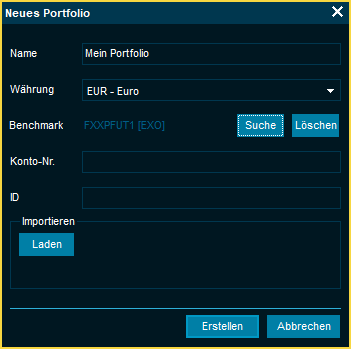
Dashboard
Element | Beschreibung |
|---|---|
Allokations-Diagramm | Das Diagramm bietet Ihnen einen schnellen Überblick über Ihr Portfolio, das in verschiedene Kategorien unterteilt ist (z. B. Finanzwerte, Banken, Fluggesellschaften). |
Geografisches Allokations-Diagramm | Das Diagramm zeigt Ihnen die geografische Zuordnung der Unternehmen. Sie können die Karte filtern, indem Sie auf die Auswahlliste mit der Bezeichnung "Karte" klicken. Positive Signale werden in Grün angezeigt, während negative Signale in Rot dargestellt werden. |
Beitrags-Diagramm | Das Diagramm zeigt die positive/negative Gewichtung Ihrer Investition an. Sie können das Diagramm filtern, indem Sie auf die Auswahlliste in der Mitte klicken. |
Tops und Flops | Hier sehen Sie die Gewinner und Verlierer des aktuellen Tages. |
Signale und bevorstehende Ereignisse | Außerdem können Sie am unteren Rand des Fensters die neuesten Signale und bevorstehenden Ereignisse für die Aktien in Ihrem Portfolio sehen. |
Beteiligungen
Der Bereich "Bestände" gibt Ihnen einen Überblick über Ihre Bestände. In der Überschrift sehen Sie den Wert, der dem Gesamtwert des Portfolios entspricht; die GuV %, die die Entwicklung des Portfolios entsprechen; die Entwicklung der Benchmark und die Differenz zwischen Ihrem Portfolio und der Benchmark.
Element | Beschreibung |
|---|---|
Bearbeiten | Um Änderungen an Ihrem Portfolio vorzunehmen, klicken Sie auf "Bearbeiten". Hier können Sie die Menge manuell ändern, indem Sie direkt in die Spalte tippen, die Währung ändern, indem Sie auf "Zielwährung" klicken, das Portfolio speichern und einfach zwischen verschiedenen Portfolios wählen, indem Sie die Auswahlliste links in der Symbolleiste verwenden. |
Alert hinzufügen | Klicken Sie auf "Aktionen" > "Portfolio-Alert hinzufügen" oder "Instrument-Alert hinzufügen" für einzelne Instrumente in Ihrem Portfolio. Diese Alerts können im Fenster "Alerts verwalten" bearbeitet und gelöscht werden. |
Merkmale
Diese Registerkarte zeigt die Merkmale Ihres Portfolios an.
Klicken Sie auf die Registerkarten, um den Asset-Typ zu ändern, Ihr Portfolio anzuzeigen und dessen Gruppierung zu bearbeiten und vieles mehr.
Das GPRV-Diagramm (Growth, Profitability, Risk and Value) vergleicht die Unternehmen in Ihrem Portfolio. Die GPRV-Werte messen die Attraktivität des Unternehmens im Vergleich zu seinen Konkurrenten in derselben Branche. Je größer die Grünfläche, desto besser. Um das GPRV-Diagramm zu filtern, klicken Sie auf die Auswahlliste oben rechts im Diagramm und wählen Sie die gewünschte Region.
Backtest
Element | Beschreibung |
|---|---|
Ertrags-Histogramm | Zeigt die Statistiken Ihres Portfolios (einschließlich Mittelwert, Sigma, Schiefe, Kurtosis, Beobachtungen). Sie können den Zeitrahmen des Charts ändern, indem Sie auf "Zeitraum" klicken. Sie können die Schrittgröße auch mit den Pfeiltasten nach oben und unten ändern. |
Chart "Backtest & Maßnahmen" | Das Chart zeigt die Performance des Portfolios im Vergleich zum Benchmark-Index. Grün zeigt eine positive Performance, während Rot eine negative Performance im Vergleich zur Benchmark zeigt. Sie können den Chart nach einem bestimmten Zeitraum filtern sowie den Kurs, den Asset-Typ und die Position ändern. |
Ereignisse
Zeigt alle bevorstehenden Unternehmensereignisse für die Aktien in Ihrem Portfolio sowie die technischen Signale an. Dies sind dieselben technischen Signale, die Sie auch in der Übersicht des Dashboards (erste Registerkarte) finden.
Sie können die Ereignisse filtern, indem Sie mit der rechten Maustaste in den Kalender klicken. Hier können Sie sowohl den Zeitraum als auch die Kategorie auswählen.
Makro
Der Bereich zeigt anstehende Ereignisse für die Länder an, in die Sie investiert haben, sowie eine geografische Zuordnungsübersicht, die Sie auch im Dashboard finden können. Sie können die Karte filtern, indem Sie auf die Auswahlliste mit der Bezeichnung "Karte" klicken. Positive Signale werden in Grün angezeigt, während negative Signale in Rot dargestellt werden.
Sie können die Ereignisse filtern, indem Sie mit der rechten Maustaste in den Kalender klicken. Hier können Sie sowohl den Zeitraum als auch die Kategorie auswählen.
Heatmap
Die Karte hilft Ihnen, die Marktbewegungen in Echtzeit grafisch zu verfolgen. Dazu sehen Sie eine grafische Darstellung Ihres Portfolios. Um die Heatmap zu filtern, verwenden Sie das Einstellungsmenü auf der linken Seite des Widgets und wählen Sie "Heatmap-Einstellungen".
Hier können Sie "Menge", "Gruppierung", "Größenfilter", "Farbe nach", "Filter ändern" und "Farbbereich" ändern und das von Ihnen bevorzugte Layout auswählen.